-資料集 および 所感- ※上記動画で使用した画像です
【中級TIP#1に関して】
使用ソフト:GIMP 2
これまであまり写真に対して編集ソフトをもちいて調整をしたことはなかったのですが、今回GIMP 2を用いて昔にとった写真について調整してみました。とはいえ、私自身は、色についての知識を持ち合わせていないため、今回はなるべくTIPで紹介された機能についてなぞらえるということをしています。まずはTIP#1の輝度調整を行った結果が画像1になります。うまく言葉で表現ができないのですが、やや白っぽさののこる写真が輝度を落とすことで色合いが濃くなったような印象を与える写真になったような気がしています。
【中級TIP#2に関して】
使用ソフト:GIMP 2
アンシャープでなにができるのか、、、ということは取り急ぎ後回しにして、GIMP 2にあるアンシャープフィルタを用いて写真がどのように変化するのかというのを確認してみました。PaintShopPhotoのパラメーターは「半径」「強度」「クリッピング」ですが、GIMP 2のアンシャープフィルタのパラメーターは「半径」「量」「しきい値」でした、とりあえず 半径:3.0、量:0.90、しきい値:100でフィルタをかけることしました。この写真は、数年前に撮影した 300万画素のデジタルカメラの写真でしたが、画質がいい写真であればもう少し違った結果がみれるのかもしれません。見比べた感じでは色の濃さが良くなった気はしています。
【中級TIP#3に関して】
使用ソフト:GIMP 3
アンシャープの値を変更させてみました。増減についてはTIP#2およびTIP#3で紹介してあった数値の増減を参考にして、半径:120.0、量:0.45、しきい値:0という値にしています。結果として、さらに異なった色合いになっています。
内容としては私としてはかなり難しい内容になってきていますが、上級編も楽しみに待つことにします^-^


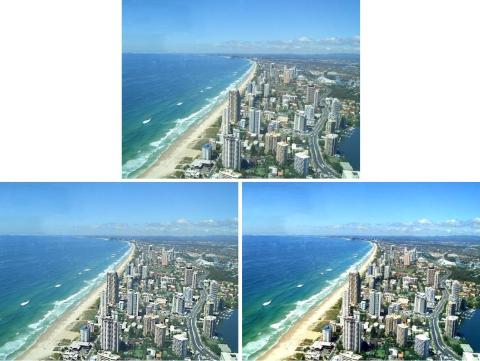
ZIGSOWにログインするとコメントやこのアイテムを持っているユーザー全員に質問できます。